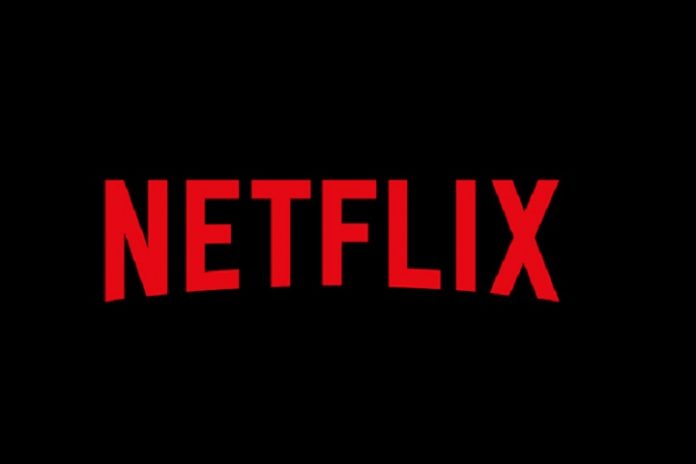Netflix içerisinde yerli ve yabancı içeriklerin bulunduğu, dünyada en çok tercih edilen film, dizi ve belgesel izleme platformları arasında yer almaktadır. Kullanıcılar kendi dillerinden içerikleri seyredebileceği gibi yabancı dildeki içeriklere de altyazı veya Türkçe dublaj seçenekleriyle ulaşabiliyor. Netflix altyazı ve Türkçe dublaj özelleştirme imkanı tanımaktadır. İzleyeceğiniz içeriğin altyazısını Türkçe / İngilizce / Almanca veya farklı bir dil yapma, Türkçe dublaj olarak seyretmek mümkün. Peki bu ilgili özelleştirmeleri nasıl yapabiliriz? Bu yazımızdan yararlanarak Netflix altyazı açma / kapatma ayarlarını öğrenebilirsiniz.
Netflix’te altyazı ayarları kullandığınız cihaza göre farklılık gösterebilir. Aşağıdan Windows, MAC, iPhone (iOS) ve Android için altyazı açma ve kapatmanın nasıl yapıldığına göz atın.
Bu yazıda neler okuyacağız?
Android Netflix altyazı açma / kapatma
Netflix çok sayıda dilde hizmet veren ve en geniş ölçekte dillerin yayımlanmasıyla ulaşılabilen platformdur. Netflix’te ortalama olarak her film için 5-6 dil sunulur ve yaşadığımız bölgeye göre dil seçenekleri kısıtlanır. Örneğin Türkiye’de altyazı ayarları “Türkçe / İngilizce / Almanca” şeklindedir. Altyazı ayarlarından izlenecek filmin hangi dilde altyazı gösterimi yapacağı düzenlenebilir.
- Netflix uygulamasına gidin.
- İzlemek istediğiniz dizi / film / seri / belgeseli seçin.
- Ekran dokunun ve çıkan seçeneklerden diyalog simgesini seçin.
- Diyalog ayarlarında altyazıyı seçin.
Altyazısız izlemek için ilgili seçeneğe dokunun.
Türkçe dublaj için Türkçe seslendirme’yi seçin. - Ayarlarınızı kaydetmek ve izlemeye başlamak için “Tamam” seçeneğine basın.
iPhone (iOS) Netflix altyazı açma / kapatma
- Netflix uygulamasına gidin.
- İzlemek istediğiniz dizi / film / seri / belgeseli seçin.
- Ekran dokunun ve çıkan seçeneklerden diyalog simgesini (Konuşma balonu) seçin.
- Diyalog ayarlarında altyazıyı seçin.
Alt yazısız izlemek için ilgili seçeneğe dokunun.
Türkçe dublaj için Türkçe seslendirme’yi seçin. - Ayarlarınızı kaydetmek ve izlemeye başlamak için X (Çarpı) işaretine basın.
Windows / Mac (bilgisayar) altyazı açma / kapatma
- Netflix.com adresine giderek oturun açın.
- İzlemek istediğiniz içeriği başlatın.
- Fare ile ekranın üzerine gelin.
- Çıkan seçeneklerden diyalog kutucuğuna basın.
- Yapmak istediğiniz alt yazı ayarını seçin veya dublaja geçin.
Netflix altyazı başlatma ve altyazısız izlemek yapacağınız açma / kapatma işlemleri bu şekilde. Netflix’te altyazı ayarları problemlerinizi çözmek için karşılaştığınız sorunları bizimle paylaşın.